想让Sketchbook用起来更顺手?快捷键的设置绝对是你不可错过的高效神器!谁还没个想要“指哪打哪”的绘画体验呢?但很多小伙伴刚上手时,可能会被快捷键的设置搞得一头雾水。别急!今天就带你快速解锁Sketchbook快捷键的定制秘籍,让你的操作如虎添翼!
其实,整个过程简单到让人惊叹,只需几步就能搞定!从进入画布界面,到找到隐藏在菜单深处的“首选项”,再到随心所欲地修改那些系统默认的快捷键,一切都比你想象中更容易。不信?往下看,你会发现,原来高手都是这样炼成的!
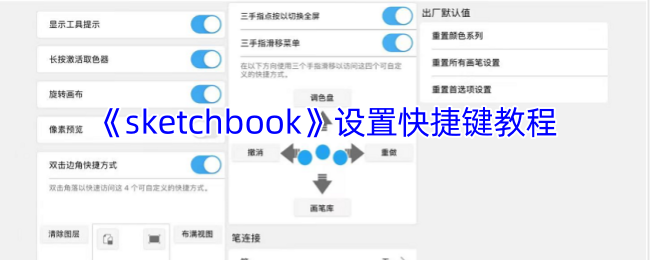
1、打开最新版本的sketchbook,进入到画布的界面。
2、点击左上角的第一个图标,界面会弹出一个新的菜单,有新建草图、图库、储存、文件、首选项和支持的选项,如下图所示:
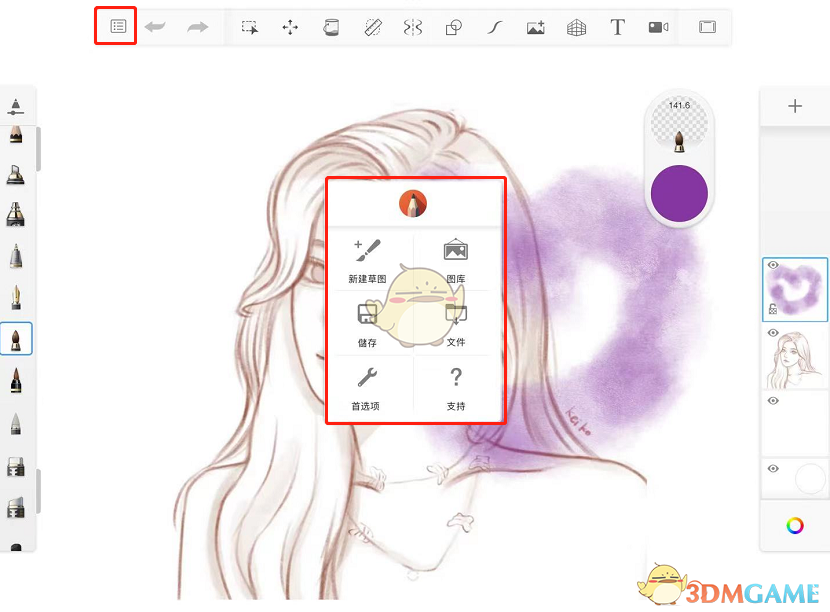
3、点击菜单中的【首选项】,进入到新界面,这里就是设置sketchbook快捷键的位置,如图所示:
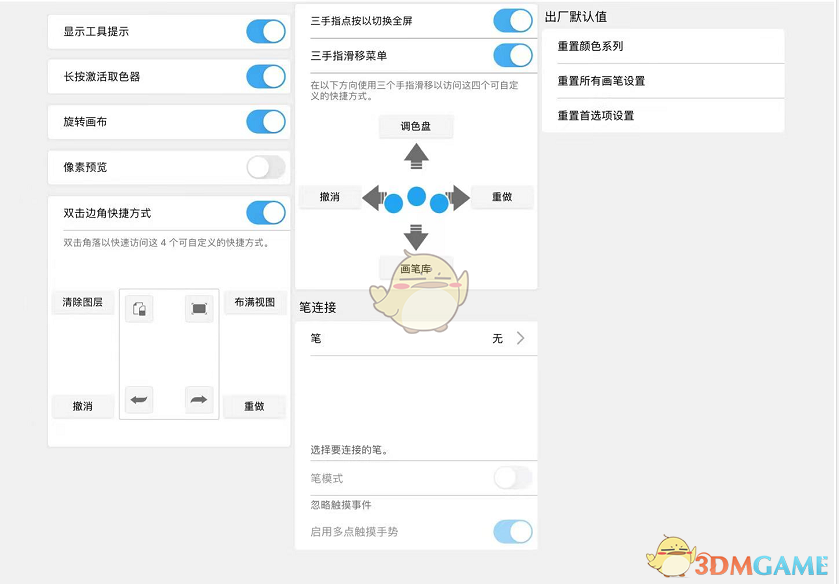
4、在这里可以开启或者关闭快捷键,有的工具不能进行自定义,比如三指滑移动菜单,但是有的快捷键是可以自定义的,比如把系统设置的快捷键修改成自己常用的工具,比如把左滑快捷键由【撤销】改成【重做】,直接修改即可,如图所示:
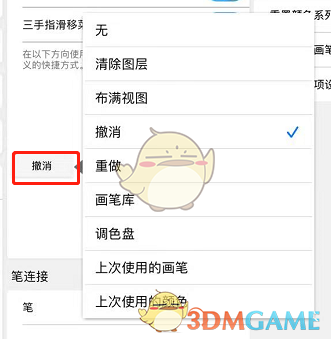












 相关攻略
相关攻略
 近期热点
近期热点
 最新攻略
最新攻略